Como fazer índices automáticos no Word 2007
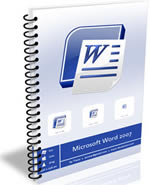 Ora aqui está um tema que acho interessante e no qual andava sempre a bater com a cabeça por não ter um método correcto para o fazer.
Ora aqui está um tema que acho interessante e no qual andava sempre a bater com a cabeça por não ter um método correcto para o fazer.
O objectivo é mostrar como se fazem índices automáticos com numeração no MS Word de forma muito simples.
Desde já um agradecimento ao Sr. João pela dica da numeração !!!
Bem, a partir de hoje acabaram-se os índices “feitos à mão”, isto é, nada de andar a escrever no documento os números e depois altera-se uma página e la se anda a mudar os ditos números de página em página.
Basicamente para fazer este processo definem os estilos e aplica-se a numeração. Simples não é?
Vamos la começar:
1) Criar um novo documento
2) Ir ao grupo Paragraph e escolher Multilevel List
3) Após aparecer o seguinte ecrã, carregue no botão More para ver mais opções
4) Como pode verificar no ecra seguinte, é possível definir uma série de parâmetros associados ao estilo que está a personalizar de momento
NUMERAÇÃO
Vamos agora definir a numeração para os niveis 1 e 2 (Heading 1 e Heading 2)
Nível 1 (Heading 1)
Link level to style: Heading 1
Level to show in gallery: Level 1
Enter formatting number: Pode aqui definir qual o aspecto da numeração (ex: 1) ou 1. )
Number style for this level: Aqui deve escolher qual o estilo do caracter a usar para numeração neste nível (ex: 1,2,3 ou a,b,c, etc)
Nível 2 (Heading 2)
Link level to style: Heading 2
Level to show in gallery: Level 1
Enter formatting number: Pode aqui definir qual o aspecto da numeração (ex: 1) ou 1. ).
Number style for this level: Aqui deve escolher qual o estilo do caracter a usar para numeração neste nível (ex: 1,2,3 ou a,b,c, etc)
Include level number from: aqui definimos Level 1 (depois de definir a opção escolhida vai desaparecer). Não esquecer que vamos dar seguimento ao correspondente nível 1 em que nos encontramos..este parâmetro é definido aqui.
EXEMPLO
Para se aprenderem estas coisas nada melhor que um exemplo. Vamos então elaborar o seguinte documento.
Não esquecer que agora é so aplicar os estilos definidos. Por exemplo onde diz 1) A história do pplware foi aplicado o Heading 1. No nível 2 (1.1 Como nasceu foi aplicado o Heading 2)
O próximo passo é incluir de forma automática o índice. Definimos no nosso documento onde o pretendemos colocar e depois vamos a References e depois escolhemos Table of Contents.
Por “magia” o índice irá aparecer automaticamente na vossa página.
Para finalizar só referir 2 coisas: na produção de um longo documento este processo é essencial e mesmo que nao andem sempre a actualizar o índice quando mandarem imprimir ele faz esse serviço automaticamente.
Se pretenderem actualizar no momento, botão do lado direito do rato em cima do indice e Update.
Este artigo tem mais de um ano

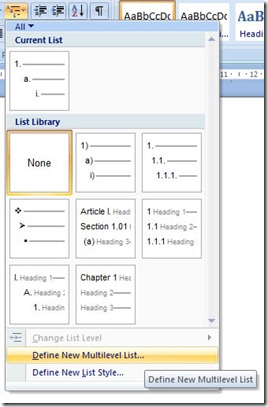
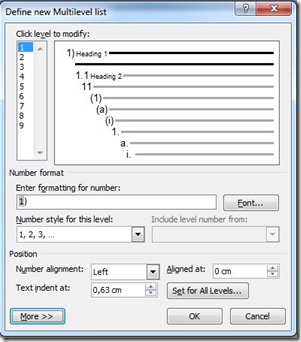
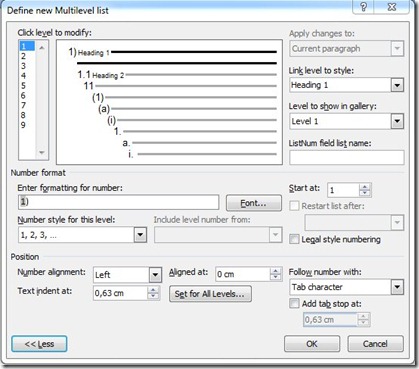
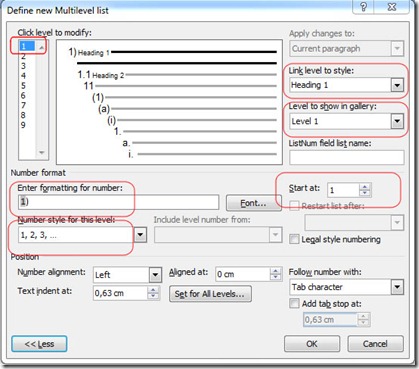
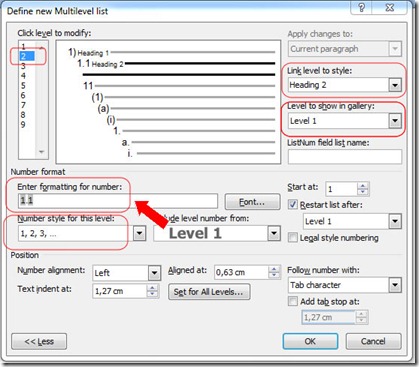
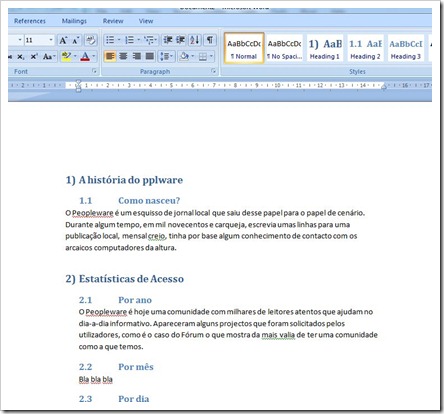
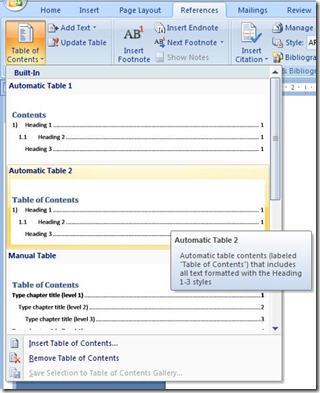
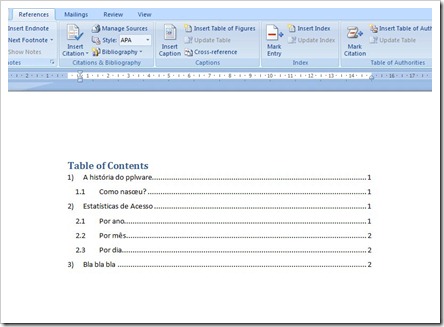

























Muito util. Obrigado.
Off-topic: Preciso de um programa que me faça uma imagem exacta do meu pc pa depois poder gravar num ou mais dvds e arrancar com esse dvd no meu outro portatil sem ter de instalar tudo individualmente.
P.S. Tenho dois portateis iguais…
Obrigado.
Se queres fazer uma imagem do sistema, o melhor é o Acronis True Image, mas sempre tens programas gratuitos como o driveimage XML ou o Macrium Reflect 🙂
cumps.
Acronis True Image.
Faz uma imagem exacta do disco e fica no formato do programa.
1) Criar a imagem e gravar no externo
2) Criar o CD boot da Acronis
3) Arracar o CD boot no outro laptop e ir buscar a imagem ao externo p fazer o restauro. (15min e esta feito)
Já o uso a uns anos e nunca me deixou ficar mal.
ou boot na pen…eu tenho boot acronis na pen 😉
Viva!
Pode utilizar o Norton Ghost, infelizmente não é um software livre, mas é bastante bom. Acredito que possa encontrar uma outra aplicação livre de custos que lhe faça exactamente o mesmo, mas não tenho conhecimento de nenhuma.
Se Utilizar o Norton Ghost tenha em atenção que depois irá precisar de um CD de arranque do Norton Ghost para que possa aplicar a imagem criada no outro portátil, pois a imagem que irá criar em DVD não poderá ser usada como Live-CD.
Tenha também em atenção que os portáteis devem ser exactamente iguais, caso contrário existe uma grande probabilidade de haver incompatibilidades e o sistema não chegar a arrancar.
Cumprimentos.
Podes também usar “Symantec Backup Exec System Recovery Desktop Edition”, dá para criar imagens online e até converte-la para uma maquina virtual.
http://www.symantec.com/business/backup-exec-system-recovery-desktop-edition
Se o problema era esse já podias ter dito, sempre tive de fazer estes índices automáticos na universidade.
realmente…isso é um bocado básico, embora mt útil para quem n tem experiencia. Mas pensei q o ppl aqui do pplware já estivesse familiarizado com essas tralhas todas 😀
Bom tutorial. Continuem.
Já os faço a algum tempo, mas a verdade é q so a coisa de 1 ou 2 anos é q os aprendi a fazer, como tal, my bom artigo, certamente q ira ser mt útil para vários users
Isso sempre existiu no word, aliás, existe desde quando o windows era só o word (na altura do pc xt). No word 2007 as coisas só foram um pouco complicadas… de qq forma, o artigo está interessante e muito didáctico. Já agora coloco uma ideia aqui: poderiam ensinar a fazer referências cruzadas (muita gente não sabe que tal é possível) e anotações marginais (ctrl + alt + m). Há muitas utilidades do word que a maior parte das pessoas desconhece. Tempos atrás estive a mostrar como se faz parágrafos no word para um amigo e ele ficou maravilhado com essa função da régua… imaginem a reacção do mesmo quando lhe mostrei a marcação com o ctrl + alt + m? O word ainda é um segredo e muitos julgam que sabem trabalhar com esta ferramenta quando, na verdade, desconhecem 90% da sua capacidade.
apoiado
O tuturial para referências cruzadas já o fizeram. https://pplware.sapo.pt/tutoriais/microsoft-word-sabe-fazer-referncias-cruzadas/
Concordo que que muito pessoal não conhece 90% da capacidade do Word.
A mim foi útil!
O Word é bem chato, sendo um editor de textos, no que diz respeito a criação de índices analíticos e remissivos. O sei por que uso muito estes recursos. O artigo é bom, não tiro o mérito, mas é superficial para alguém que precise de algo mais profissional, para torna-lo completo seria necessário abordar a numeração ou não das páginas, vários níveis de numeração de página por seção e a própria inclusão do índice em si.
Por exemplo, quando eu crio um artigo eu não vou contar a numeração da capa, contracapa, página de abertura, resenhas e do próprio índice, ou seja, a numeração de fato (página 1 do índice) começa da quarta, quinta ou sexta página do próprio documento. Já cheguei a perder 1h para explicar isso a um profissional de uma gráfica, que insistia em dizer que nossos índices estavam errados, quando na verdade ele inorria no vício de numerar os documentos desde a primeira página.
Isso depende de como vc faz a numeração das páginas… se for reparar, todos os livros começam de verdade lá pela página 11 ou seguintes. Tb depende de onde vc vai colocar o índice (começo ou fim do documento). Em Portugal coloca-se, em regra, no fim. No Brasil é costume colocar no início. Nada que não se resolva com as quebras.
@Conimbrigae
A maioria das pessoas nem conhecem as quebras de página e para este caso teria que ser quebras de seções com numerações independentes. É disto que falo.
No Brasil realmente os índices analíticos costumam ser no começo e remissivos no final da obra.
Então e os documentos não devem ser numerados desde a 1ª página? Pode não parecer o número, e mesmo não aparecer no índice, mas a página conta para a correcta numeração do documento.
por acaso nunca tinha explorado isto. Vai dar muito jeitinho para escrever a tese em Agosto.
Não sei pq o meu comentário foi parar como resposta ao All… tá dando pau aqui.
Dá sempre jeito isto. http://www.cidadeviseu.com
Vou aproveitar algumas dicas aqui referidas para próximos artigos 🙂
Mt obrigado Pedro Pinto!
Um destes p/ Mac era tão bom… 🙂
Bom artigo, aprendi a fazer índices automáticos a uns 2 anos atrás para uma apresentação final, dá muito jeito mesmo.
E para quando um tutorial de como fazer índices em LaTeX??? Ah espera! É só \makeindex :\
Agora a sério… já divulgavam ai as potencialidades do LaTeX.
Caro amigo,
As potencialidades do latex são várias…começando pelos preservativos….
Bom fim de semana
http://www.fibrosom.com
AHAH essa teve piada 😀
LaTeX???
Mas alguem, fora do mundo a matemática, uso o LaTex? Já agora para que está no suplicio de ter que escrever um artigo em LateX para uma revista ou congresso há duas ferramentas optimas para Word que facilitam a tarefa:
1. MathType (www.Designscience.com): permite converter as formulas de WSIWYG para o formato LaTeX
2. GrindEqMath: Converte o ficheiro word em LaTex…
E antes que alguem comece a dizer que há editores WSYWYG para Latex, sim eu conheço-os (uso o Texmaker), mas é bem mais simples escrever um texto matematico em Word com o MathType.
É pena o MathType não ser gratuito…
se fosse assim tão fácil trabalhar com essa maldita aplicação…
Grande, grande, grande Tutorial..
Quando fazia índices era tua há “pata”, nunca soube trabalhar muito com essa opção. Ver se no próximo trabalho já aplico isto.
Mais uns tutoriais sobre ferramentas de produtividade é que era!
COntinuação de bom trabalho
Muito bom o tutorial!
Para a próxima podias fazer um mas para índice de figuras que também dá bastante jeito! 😀
Excelente post!!! PARABÉNS!
Há que fazer mais!
Falando do Word 2007:
Alguém sabe como diminuir a espessura dos contornos das tabela, no formato grelha, mantendo a diferença de espessura entre células e bordas de tabela?
São 3/4 de ponto entre células e 1 1/2 nas bordas; eu queria 1/2 e 1 ponto, mas se ponho 1 ponto nas opções, ficam tudo idêntico (células e borda da tabela).
Obg.
Boas.
Se utilizares a ferramenta de desenhar a tabela, fazes como queres (1/2 pt nas células, 1 pt nas bordas). Não vês a diferença por causa do zoom, se meter a 150 % já notas umas mais espessas que outras. O mesmo se aplica à visualização de impressão.
Excelente tutorial.
Parabéns ao Pedro Pinto e ao PPLWARE por este post. Ficou muito didático para explicar a pessoas que não sabem usar este recurso. Não sei se é de interesse do pessoal do pplware, mas um tutorial do EndNote associado ao tutorial acima seria 90% da estrutura de formatação de um trabalho acadêmico ^^. Fica a sugestão. Abraços
Bem e agora era um tutorial sobre o mesmo… mas para o OpenOffice.org
Também concordo.
Algum tempo atrás comecei a fazer um trabalho em Openoffice, mas tive que o passar para o Word pois este permite embelezar melhor os textos e principalmente, as imagens.
Dou sempre preferência à utilização de software Opensource, mas este, precisa de evoluir também a parte estética.
Demais….
Que jeitaço que esta info. me vai dar….
Obrigado!
obrigado pela dica… eu ainda trabalho com o word anterior e não sei como fazer indices utomáticos… ando a fazer experiências a ver se consigo… mas não está fácil… se der para fazer um da anterior versão… era excelente…
cumps. liliana.dias
um ponto que não foi explicado e que estava a ver se era mencionado é como criar o dito índice mas incorporado num documento com capa, página de índice e corpo do documento.
Muito, muito obrigada! Salvaste a minha tese!
Esse tutorial é extraordinário, parabéns ao criador, o passo a passo muito bem detalhado não dificuldades…………………………………..
very goog !!!
Congrulations!!!!!
Adorei. super bom , super esclarecedor… Continue com este tipo de site. E demais…
Muito útil cara, se soubesse disso quando fiz meu TCC…
Vlw!
Alguem pode dar uma dica sobre o pequeno problema que tenho no word 2010: tenho algumas parte de texto que chegam ao nivel 4, mas quando faço pra gerar o indice automatico o word só reconhece até ao nivel 3 no indice.
alguem pode ajudar sff?
thankx
Boas Jon
Se se percebes pela imagem seguinte como se faz
http://imageshack.us/photo/my-images/651/niveisindice.jpg/
Obrigado pela dica, mas neste outro pc de trabalho tenho o word 2007 e não me aparecem essas opçoes no indice. vou tentar de outra forma. no entanto obigado na mesma.
Há muita info por aí na net sobre isso com o Word em Inglês.
Por que não nos deram essa pedagogia com o Word em PT. Não seira muito mais útil?
Eu tenho que deixar aqui um abraco do tamanho do mundo. Andei anos a procura desta funcionalidade mas um pouco por achar que estas funcionalidades fossem muito complicadas de definir acabei por evadir-me da busca. Estou tao feliz que so me apetece e fazer indices de tao facil que e. Muito obrigado!Ainda por cima na nossa lingua, e eu que ate trabalho em Inglaterra!!!
Muito útil…